您可能不知道的 10 个方便的 WordPress 功能
已发表: 2022-03-11WordPress 是最受欢迎的内容管理系统和网站建设者。 数百万人使用它来创建独特的网站并构建令人兴奋的用户界面。
WordPress 提供了许多令人兴奋的功能,并且一直在添加新功能。 每次更新都会引入一些新功能,因此很容易错过其中的一些并忘记它们的存在。
信不信由你,WordPress 充满了大多数人甚至不知道存在的便捷功能。 本文将介绍您可能不知道的最佳 WordPress 功能。
可重复使用的古腾堡积木
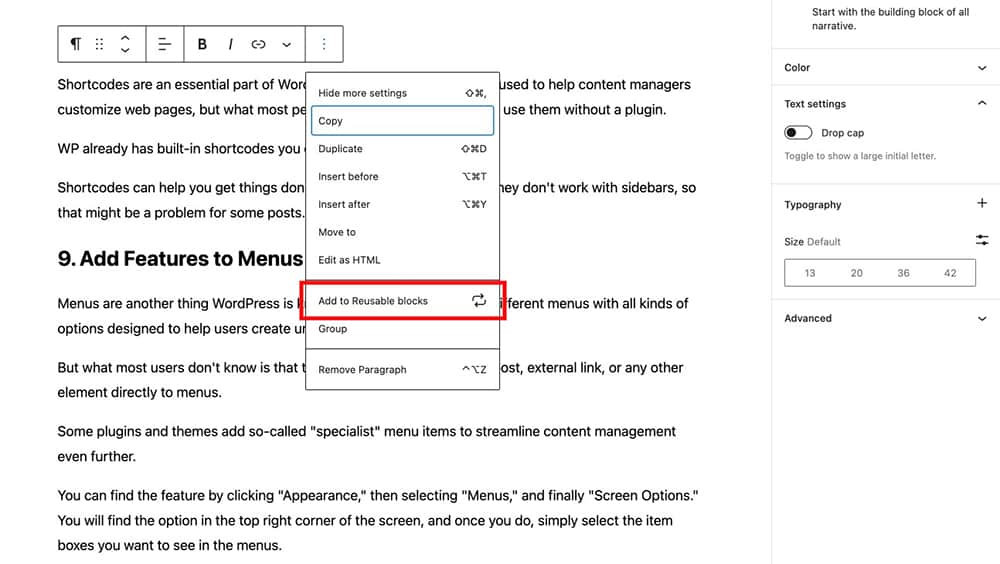
如您所知,WordPress 网站是使用块或块组构建的。 WP 从一开始就采用了这种方法,大多数用户很快就习惯了这种方式构建页面。
但是,大多数用户不知道的是,在页面创建过程中使用的 Gutenberg 块可以保存并在将来用于其他项目。
您可以在将来添加新内容时复制现有的块结构,而不是从头开始创建所有内容。 这个鲜为人知的功能可以节省大量时间,也是提高内容管理员工作效率的一种方式。
如果您想将 Gutenberg 块变成永久可重复使用的块,您必须执行以下操作:
- 选择要保留的块
- 单击工具栏中的三个点
- 选择添加到可重用块
- 给你的街区起个名字
- 点击Publish ,然后点击Save
仪表板小部件
术语“ WordPress 仪表板”通常是指 WP 的后端部分。
但是,仪表板功能可以做的不仅仅是在您登录时简单地欢迎您。该平台允许您将小部件直接添加到仪表板以访问重要的网站信息和 KPI。
默认情况下,一些小部件在那里。 您将始终看到指向最新 WordPress 新闻、快速帖子和关键页面统计信息概览的链接。 您还可以向仪表板添加大量插件以简化其他操作。
例如,某些小部件可让您大致了解一天内有多少访问者订阅了您的网站,以及订阅者总数。 这样一来,您在启动 WP 的那一刻起就对您的内容性能有一个很好的了解。
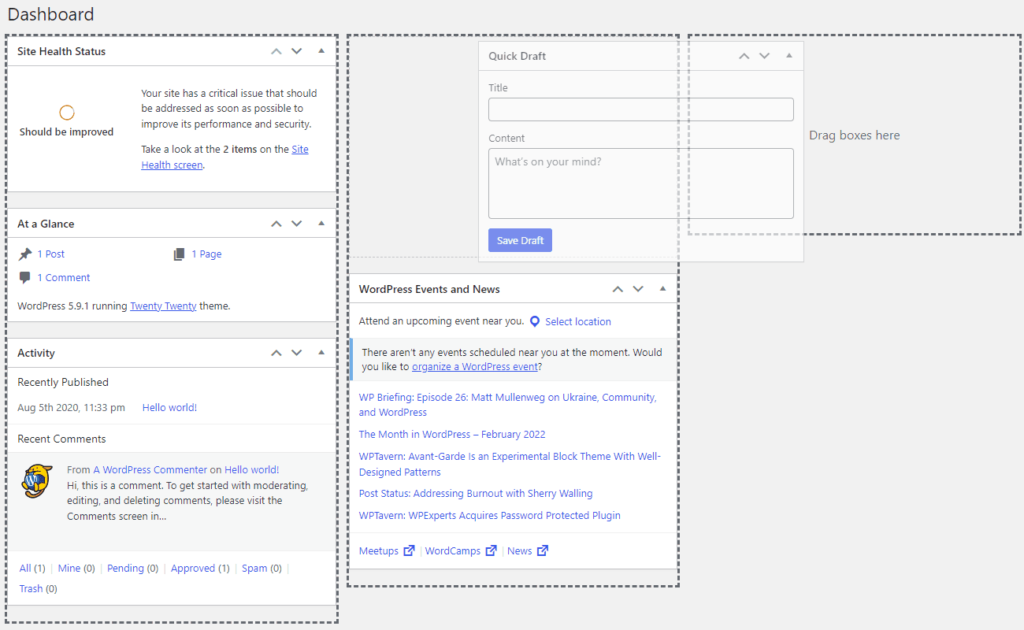
您可以使用拖放工具在仪表板中添加和删除小部件,并且可以将小部件部署到四个可用列之一。 屏幕选项允许您通过隐藏不需要或未使用的小部件来整理仪表板。
无干扰写作模式
如果您在家工作,您就会知道每天保持高效工作有多难。
你周围有太多的干扰,所以很容易失去注意力,变得没有效率。 嗯,WordPress 也考虑到了这一点,所以他们添加了一个名为“无干扰写作模式”的功能。
虽然它不会消除您周围的所有干扰,但每当您单击该功能时,所有选项、工具和其他干扰都会从屏幕上消失。 该功能是在 4.1 更新中添加的,但大多数内容创建者甚至都不知道它的存在。
如果您直接在 WP 中编写内容,此功能可能会帮助您提高工作效率并更快地完成工作。
您可以在“视觉”和“文本”选项卡下找到该功能。 单击它后,所有不必要的元素都会从屏幕上消失。 如果您将鼠标移动到屏幕的最左侧或右侧,这些功能将会恢复。
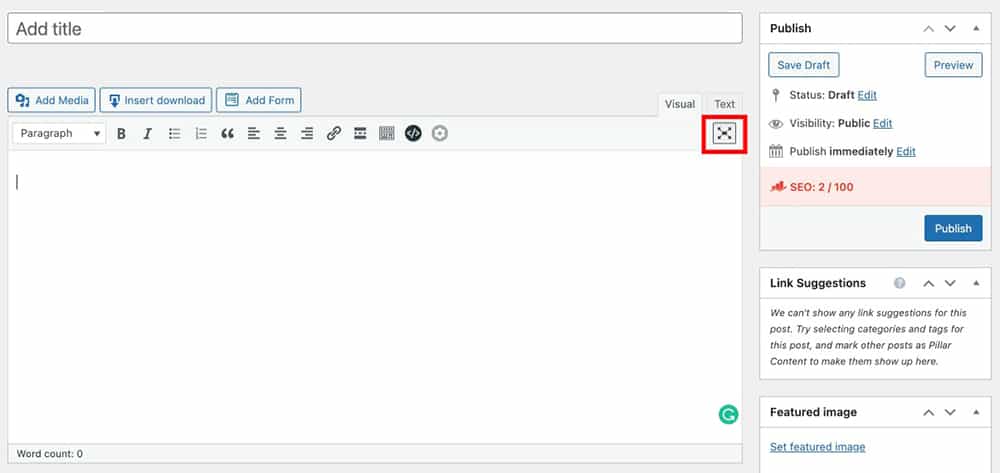
如果您已经将默认的 WordPress 编辑器升级为 Gutenberg 编辑器(即在 WordPress 5.0 发布之后),您可以通过以下步骤启用无干扰:
- 单击工具栏中的三点选项。
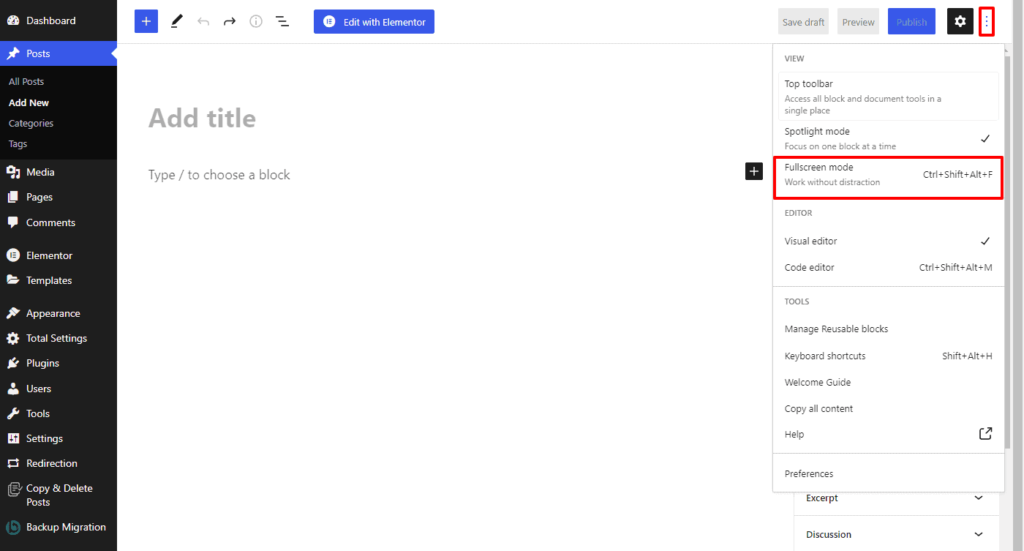
- 现在,单击全屏模式以在编辑器上启用无干扰模式。
或者,您也可以通过按下键盘快捷键启用无干扰模式: Ctrl+Shift+Alt+F 。
置顶帖
该平台的可视化编辑器屏幕还隐藏了其他方便的功能,这些功能将使您的内容创建和发布更加容易。 粘性帖子未来是针对首次访问网站访问者的绝佳选择。 您可以使用“发布”面板将任何帖子粘贴到首页顶部。
一些用户贴出专为新访客设计的帖子; 其他人在他们最受欢迎的文章中使用该功能,从而带来最多的收入。
该功能易于使用且非常有用。 您所要做的就是转到位于可视化编辑器右侧的发布面板。 单击可见性:公共选项卡旁边的“编辑”,然后选中“将此帖子粘贴到首页”选项。 然后,该帖子会变成访问者登陆网站时首先看到的粘性帖子。
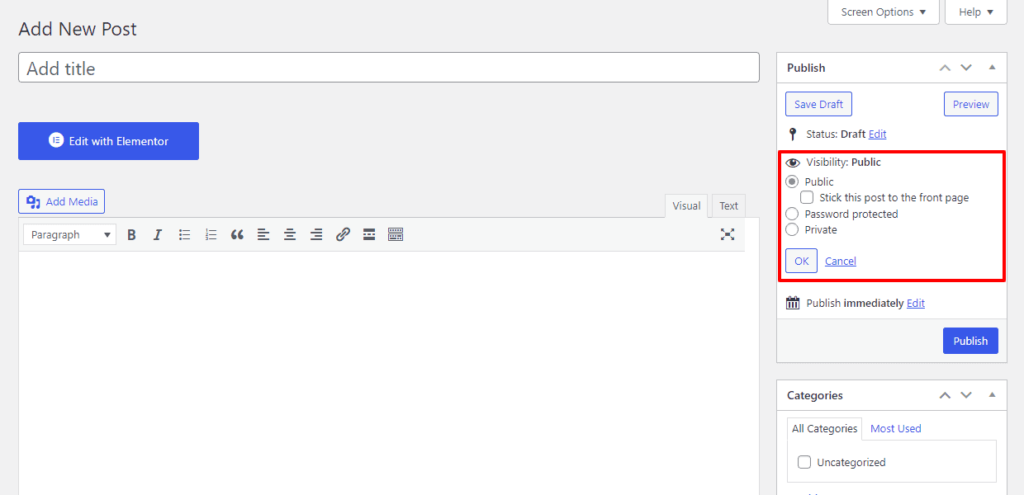
在 Gutenberg 中,您可以通过在“设置和可见性”选项卡上选中“粘贴到博客顶部”来简单地使您的帖子具有粘性。
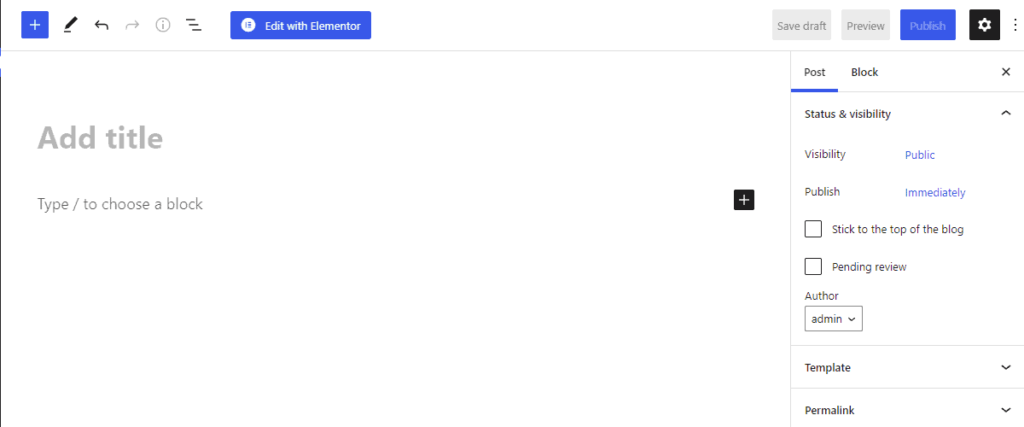
键盘快捷键
如果您花费大量时间在 WordPress 中编写或编辑文章,此功能将是真正的救星。 它的工作方式与键盘快捷键在其他流行的写作软件(如 Microsoft Word 和 G Docs)中的工作方式相同。
但是,WordPress 并没有告诉您可以在写作时使用快捷方式来节省时间。 许多人在经过多年繁琐的鼠标点击后发现了该功能。
键盘快捷键功能允许您使用正确的组合键完成各种操作。
例如,您可以简单地突出显示该部分并按 Ctrl+2,而不是突出显示一个部分并单击标题 2 将其转换为标题。

您可以通过单击“工具栏切换”按钮并选择“单击问号”来访问可用键盘快捷键的整个列表。
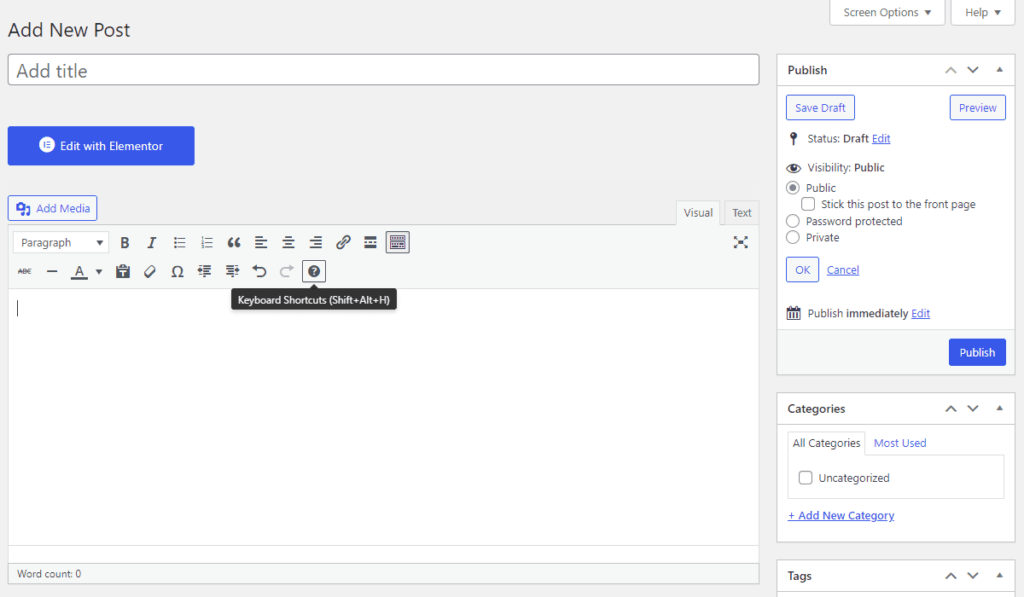
如果您使用的是 Gutenberg 块编辑器,则可以通过单击“三点选项”和“键盘快捷键”来查看可用键盘快捷键列表。
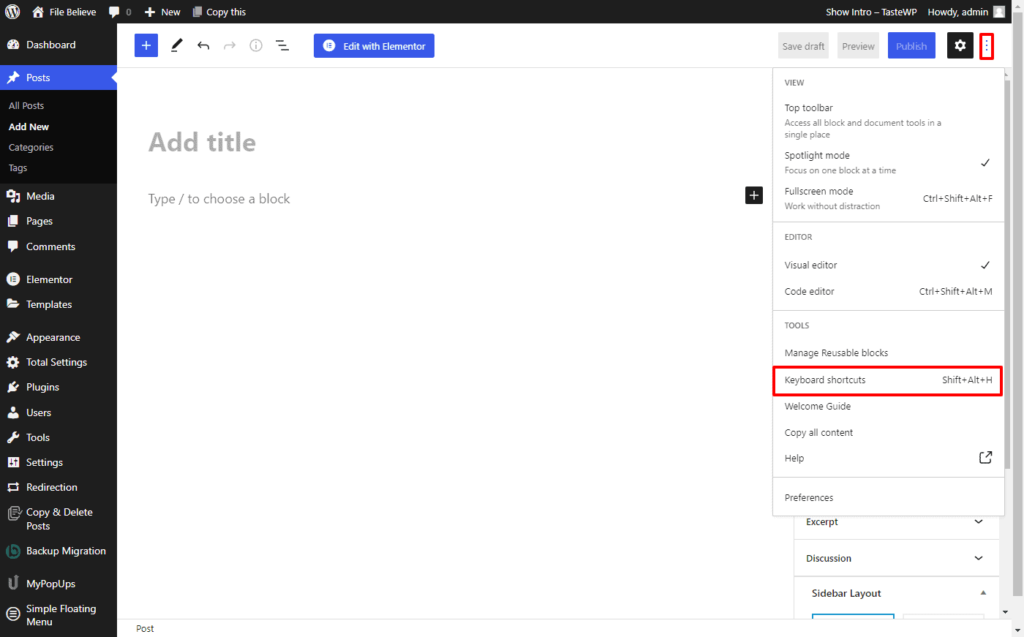
您需要一些练习才能掌握所有快捷方式,但一旦掌握,您将能够在更短的时间内完成更多的工作。
将帖子拆分为多个页面
将帖子分成多个页面是一个好主意的原因有很多。 一方面,它可以在流量增加的情况下帮助加快页面加载速度。 它还可以通过将单个帖子分成两页或多页来提高长篇文章的参与率。
您可能没有意识到这一点,但 WordPress 有一个原生功能,旨在将内容分解成更小的部分。
此外,当帖子被拆分时,WP 会创建明确的“跳转点”,以允许读者返回并从他们离开的地方继续。 您可以通过选择可视化编辑器旁边的文本编辑器来访问该功能。
弹出命令提示符后,在要拆分文章的地方添加< !--nextpage-- > HTML 标签。 您可以根据需要将内容拆分为多个部分。
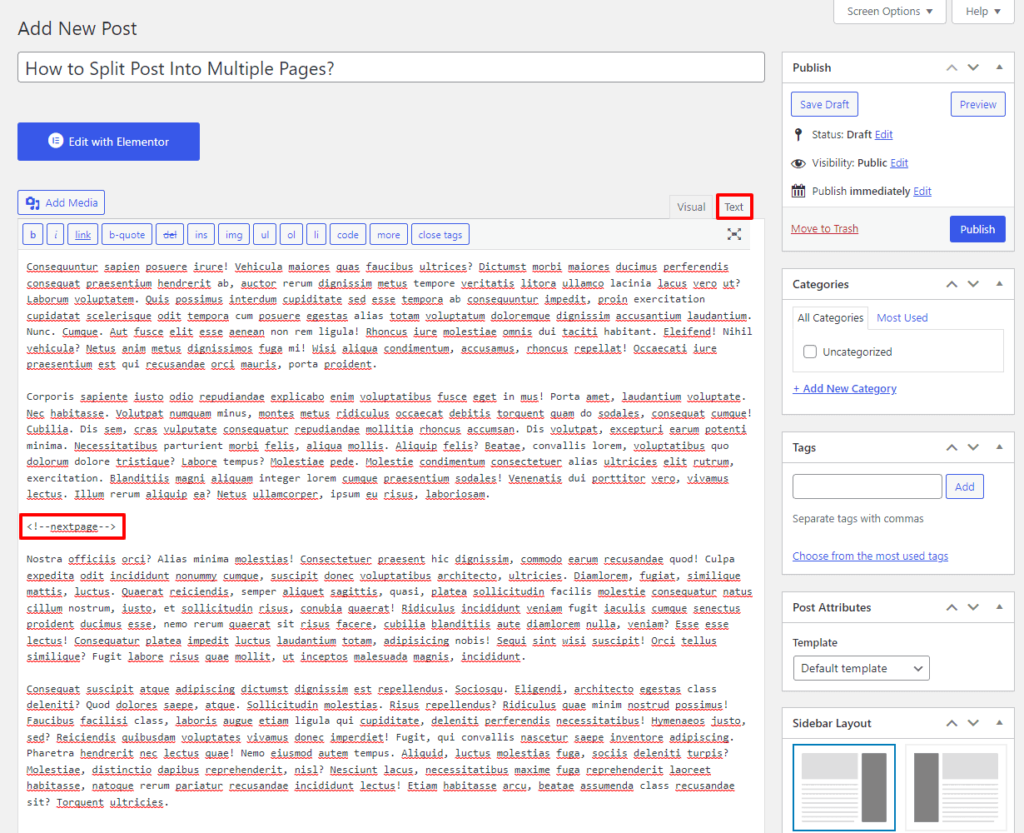
同样,在 Gutenberg 中,将帖子拆分为多个页面有两种方法。
方法一
- 单击编辑器上的三点选项,然后将编辑器类型选择为“代码编辑器”。
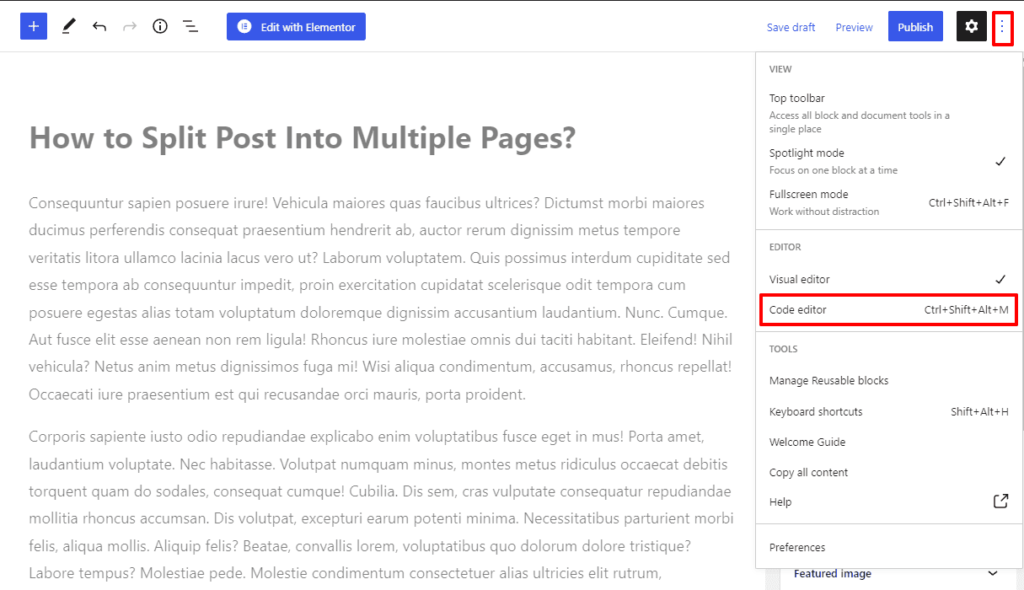
- 现在将 HTML 标签<!–nextpage–>粘贴到要将帖子拆分到新页面的行。
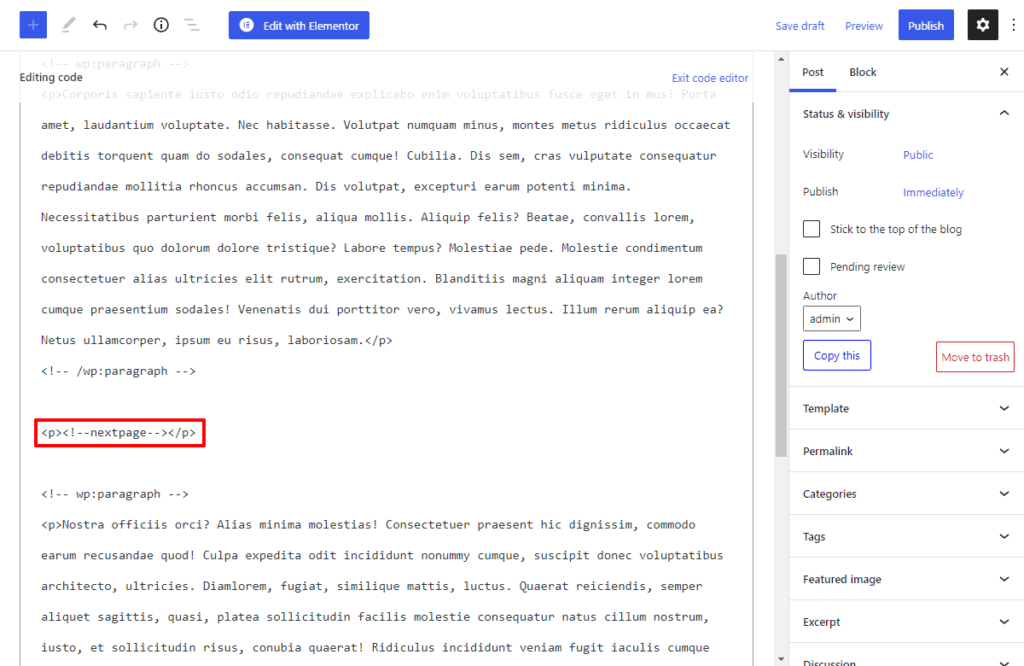
- 完成后,单击发布/更新按钮以保存您所做的更改。
方法二
- 在要从中拆分多个帖子的行下方,单击+按钮并在编辑器上添加自定义 HTML 块。
- 现在将 HTML 标签<!–nextpage–>粘贴到块中。
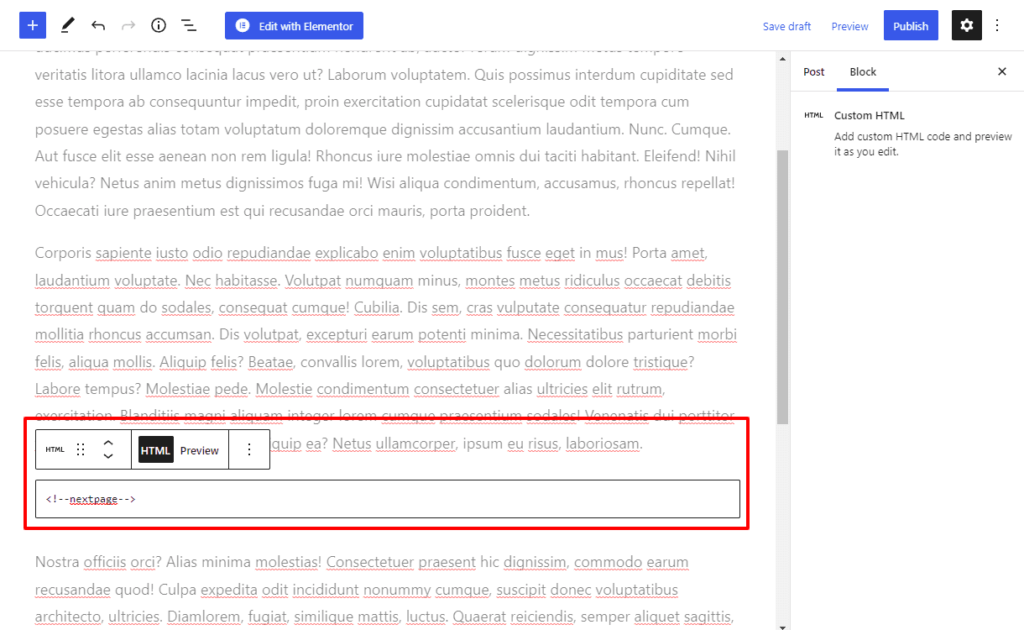
- 完成后,单击发布/更新按钮以保存您所做的更改。
嵌入社交媒体内容
在发布帖子时使用视频作为额外内容是吸引观众的绝佳方式。 然而,众所周知,WordPress 在集成外部内容方面很棘手。
WP 开发人员一直在努力简化流程,最终添加了一个名为“Embed”的 Gutenberg 块。
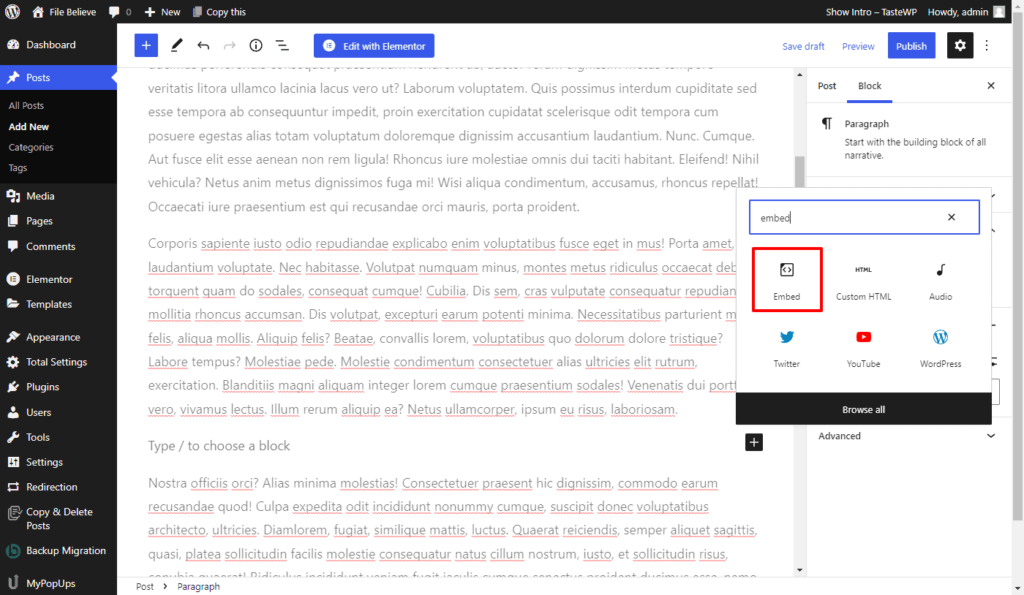
一旦您意识到它的易用性,“嵌入”块将成为您最好的朋友。 它像任何其他古腾堡块一样工作。 只需粘贴要嵌入块中的内容的 URL 即可。 顶级视频制作公司使用此技巧在几秒钟内将 YouTube 视频嵌入到帖子中。
内置简码
简码从一开始就是 WordPress 的重要组成部分。 它们用于帮助内容管理员自定义网页,但大多数人不知道的是,您可以在没有插件的情况下使用它们。
WP 已经具有可用于自定义帖子的内置短代码。
简码可以帮助您更快地完成工作,但请记住,它们不适用于侧边栏,因此这可能是某些帖子的问题。
向菜单添加功能
菜单是 WordPress 众所周知的另一件事。 有数十种不同的菜单,其中包含各种选项,旨在帮助用户创建独特的内容。
但大多数用户不知道的是,他们可以将任何工具、功能、帖子、外部链接或任何其他元素直接添加到菜单中。
一些插件和主题添加了所谓的“专家”菜单项,以进一步简化内容管理。
您可以通过单击“外观”,然后选择“菜单”,最后选择“屏幕选项”来找到该功能。 您将在屏幕的右上角找到该选项,完成后,只需选择您想在菜单中看到的项目框。
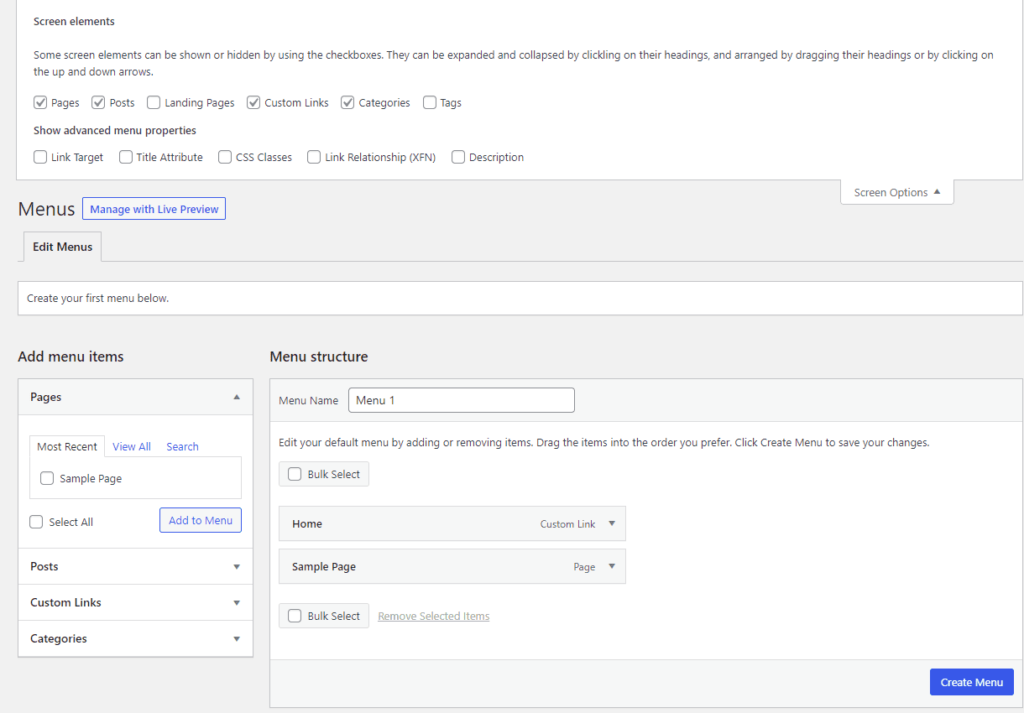
后期调度
如果您是喜欢提前准备未来帖子的人之一,那么帖子计划功能正是您充分利用每篇帖子所需要的。 该功能允许您提前安排发布后的日期。
与流行的看法相反,该功能无需插件即可使用。
打开“帖子编辑器”右侧的“发布框”。 如果您单击“发布”按钮,WP 会将您的帖子设置为自动发布。 但是,如果您先选择“编辑”按钮,则会弹出一个窗口,为您提供更多发布选项,例如发布时间和日期。
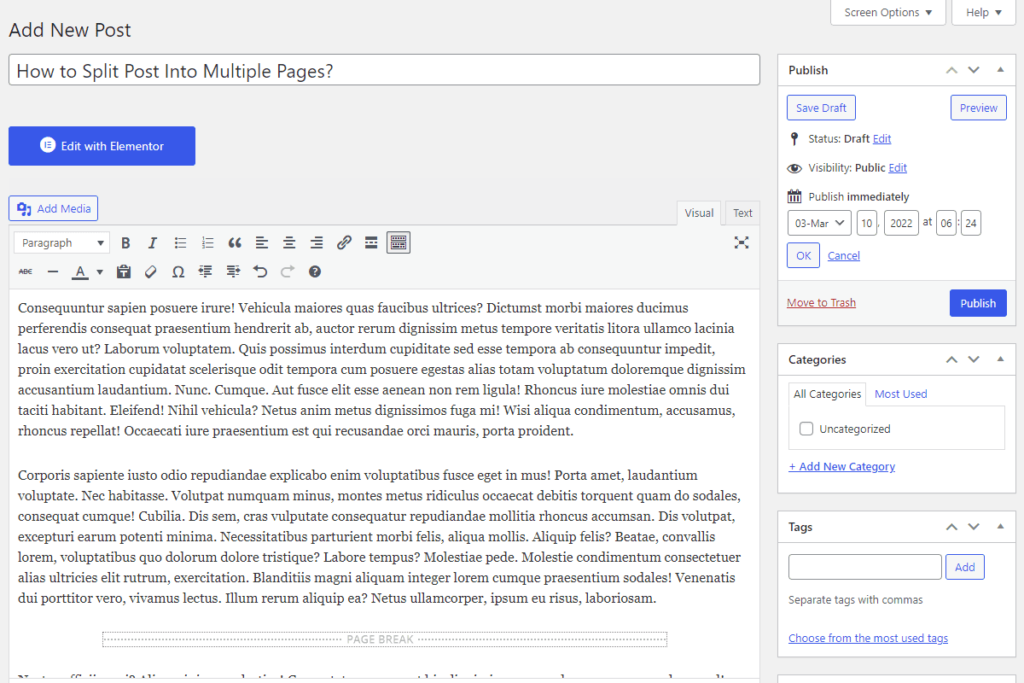
只需输入日期和时间,然后点击确定。 然后发布按钮将被一个包含所有发布信息的计划按钮替换。
在 Gutenberg 块编辑器中,您可以通过单击立即链接并选择要安排帖子的日期来安排帖子。
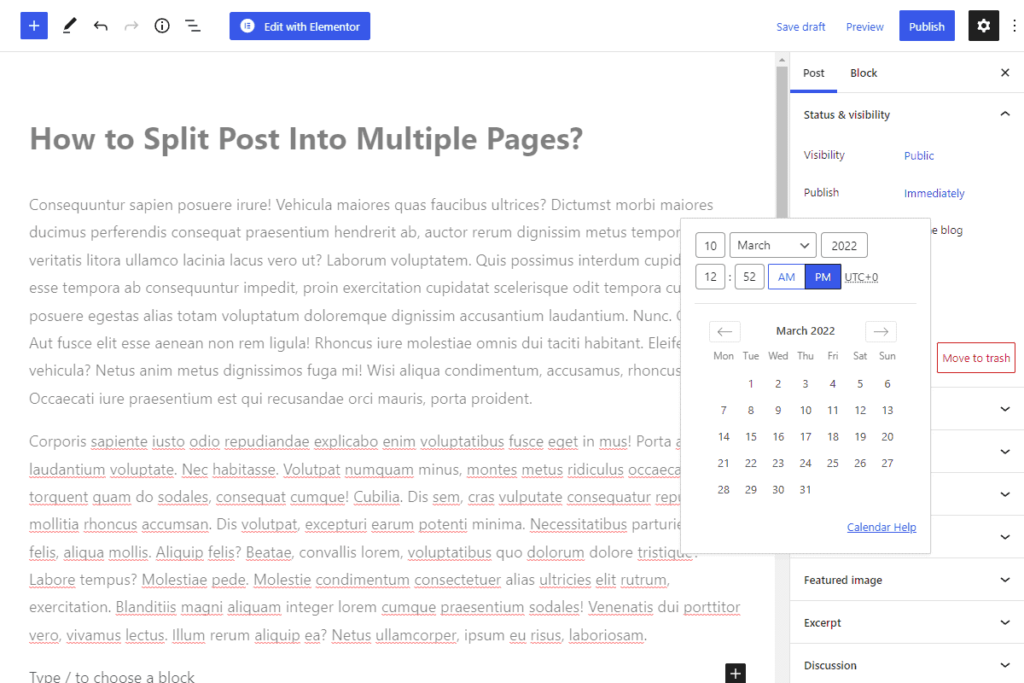
完成后,发布按钮将替换为包含所有发布信息的计划按钮。
如果您正在运行一个在线新闻网站并且有很多需要安排的内容,您可以阅读文章:如何在 WordPress 中批量安排帖子?
结论
WordPress 是一个灵活的平台,可让您创建独特的、引人入胜的内容。 它带有一长串有用的功能,旨在最大化您的内容输出并帮助您构建令人惊叹的网站。
最好的部分是 WP 不断添加新功能,以帮助内容管理员进一步简化他们的工作。
请记住定期更新您的 WP 并阅读补丁说明以了解更多关于未来新增功能的信息。
Harold Ader 是来自曼彻斯特的数字营销专家和自由博主。 数字营销和数字商务的新趋势是他的主要关注点。 在业余时间,他为 DigitalStrategyOne 写了很多文章。
作者简介
